Samsung S22A330NHN Manuel utilisateur
Voici de brèves informations pour S A33*. Ce manuel vous guidera dans l'installation, le fonctionnement et le dépannage de votre moniteur. Il explique les précautions de sécurité, les procédures d'installation du support, les options de connexion d'appareils sources, ainsi que les réglages disponibles dans le menu pour optimiser l'image et l'affichage. Découvrez comment utiliser les fonctions d'économie d'énergie et les paramètres de personnalisation.
PDF
Télécharger
Document
Manuel d’utilisation S*A33* La couleur et l’apparence peuvent varier en fonction du produit, et les caractéristiques sont susceptibles d’être modifiées sans préavis dans un souci d’amélioration des performances. Le contenu de ce guide peut être modifié sans préavis pour en améliorer la qualité. © Samsung Samsung détient les droits d’auteur de ce manuel. Il est interdit d’utiliser ou de reproduire ce guide, en partie ou en totalité, sans l’autorisation de Samsung. Les marques commerciales autres que celle de Samsung sont la propriété de leurs détenteurs respectifs. Table des matières Avant d’utiliser le produit Précautions de sécurité Électricité et sécurité Installation Fonctionnement 4 4 5 6 Nettoyage 7 Posture correcte pour utiliser le produit 8 Préparations Installation 9 Fixation du support 9 Retrait du support 10 Précautions pour le déplacement du produit 11 Vérification de l’espace autour du produit 11 Réglage de l’inclinaison du produit 12 Dispositif de verrouillage antivol 12 Spécifications de la trousse de montage mural (VESA) 13 Panneau de commande 14 Guide des touches directes 15 Connexion et utilisation d’un appareil source Lire ce qui suit avant de connecter le produit. 16 Ports 16 Connexion et utilisation d’un PC Connexion à l’aide du câble D-SUB (de type analogique) Connexion à l’aide du câble HDMI Connexion à l’aide du câble HDMI-DVI Branchement de l’alimentation 17 Réglage de la résolution optimale 18 17 17 17 17 Menu Image 19 Affich. à l’écran 23 Système 24 Information 26 Installation du logiciel Easy Setting Box Restrictions et problèmes liés à l’installation Exigences système 27 27 27 Installation du pilote 27 2 Table des matières Guide de dépannage Conditions à remplir avant de contacter le centre de service clientèle Samsung 28 Diagnostic du produit (problème d’écran) 28 Vérification de la résolution et de la fréquence 28 Vérifiez ce qui suit. 28 Q et R 30 Caractéristiques techniques Général 31 Tableau des modes de signal standard 32 Annexe Responsabilité du service payable (facturé au client) Produit sans défaut Produit endommagé par la faute du client Autres 34 34 34 34 3 Chapitre 01 Avant d’utiliser le produit Précautions de sécurité Électricité et sécurité Avertissement Le non-respect des instructions pourrait entraîner des blessures graves ou mortelles. Mise en garde Le non-respect des instructions pourrait entraîner des blessures ou des dommages aux biens. Avertissement •• Ne pas utiliser un cordon d’alimentation ou une fiche endommagés, ou une prise de courant peu solide. •• Ne pas brancher plusieurs produits sur une seule prise de courant. •• Ne pas toucher la prise de courant avec les mains mouillées. •• Insérer la fiche d’alimentation jusqu’au fond pour qu’elle reste bien en place. MISE EN GARDE RISQUE DE DÉCHARGE ÉLECTRIQUE. NE PAS OUVRIR. MISE EN GARDE : POUR RÉDUIRE LE RISQUE DE DÉCHARGE ÉLECTRIQUE, NE PAS RETIRER LE COUVERCLE (OU LE PANNEAU ARRIÈRE). CE PRODUIT NE CONTIENT AUCUNE PIÈCE RÉPARABLE PAR L’UTILISATEUR. CONFIER L’ENTRETIEN À UN PERSONNEL QUALIFIÉ. Ce symbole indique qu’une tension élevée est présente à l’intérieur. Il est dangereux d’entrer en contact avec toute partie interne de ce produit. Tension CA : La tension nominale indiquée par ce symbole est la tension CA. Ce symbole indique que ce produit est accompagné d’une documentation importante concernant son utilisation et son entretien. Tension CC : La tension nominale indiquée par ce symbole est la tension CC. Produit de classe II : Ce symbole indique qu’une connexion de sécurité à la terre (masse) n’est pas nécessaire. En l’absence de ce symbole sur un produit équipé d’un cordon secteur, le produit DOIT disposer d’une connexion sécurisée à la terre (masse). Mise en garde. Consulter le mode d’emploi : Ce symbole indique à l’utilisateur qu’il doit consulter le manuel d’utilisation pour obtenir des informations supplémentaires sur la sécurité. •• Brancher la fiche d’alimentation sur une prise de courant mise à la terre (appareils isolés de type 1 uniquement). •• Ne pas plier le cordon d’alimentation ni tirer dessus avec force. Éviter de faire passer le cordon d’alimentation sous un objet lourd. •• Ne pas placer le cordon d’alimentation ou le produit à proximité de sources de chaleur. •• Nettoyer toute poussière autour des broches de la fiche ou de la prise de courant avec un chiffon sec. Mise en garde •• Il ne faut pas débrancher le cordon d’alimentation pendant l’utilisation du produit. •• Utiliser uniquement le cordon d’alimentation fourni avec le produit par Samsung. Ne pas utiliser le cordon d’alimentation avec d’autres produits. •• Garder la prise de courant où le cordon d’alimentation est branché sans obstruction. ‒‒ Lorsqu’un problème survient, le cordon d’alimentation doit être débranché pour couper l’alimentation du produit. •• En débranchant le cordon d’alimentation de la prise de courant, il faut tenir la fiche. 4 Installation Mise en garde •• Ne pas laisser tomber le produit en le déplaçant. Avertissement •• Ne pas poser le produit sur son devant. •• NE PAS PLACER DE BOUGIES, DE PRODUITS INSECTICIDES OU DE CIGARETTES SUR LE PRODUIT. NE PAS INSTALLER LE PRODUIT À PROXIMITÉ DE SOURCES DE CHALEUR. •• Si le produit est installé sur une armoire ou une étagère, veiller à ce que le bord inférieur de la face avant du produit ne soit pas en saillie. •• Garder l’emballage plastique hors de portée des enfants. ‒‒ Les enfants peuvent s’étouffer. •• Ne pas installer le produit sur une surface instable ou susceptible de vibrer (étagère non sécurisée, surface inclinée, etc.) ‒‒ Le produit pourrait tomber et être endommagé ou sa chute pourrait provoquer une blessure. ‒‒ L’utilisation du produit dans un endroit où les vibrations sont excessives pourrait endommager le produit ou provoquer un incendie. •• Ne pas installer le produit dans un véhicule ou dans un endroit exposé à la poussière, à l’humidité (gouttes d’eau, etc.), à l’huile ou à la fumée. •• Ne pas exposer le produit à la lumière directe du soleil, à la chaleur ou à un objet chaud tel que la cuisinière. ‒‒ La durée de vie du produit pourrait être réduite ou un incendie pourrait se produire. ‒‒ Le produit pourrait tomber et être endommagé ou sa chute pourrait provoquer une blessure. ‒‒ Installer le produit uniquement sur des armoires ou des étagères de la bonne taille. •• Déposer le produit en douceur. ‒‒ Sinon, le produit risque de faire défaut ou de provoquer des blessures. •• L’installation du produit dans un endroit inhabituel (où il serait exposé à beaucoup de poussière fine, à des substances chimiques, à des températures extrêmes ou à une forte humidité, ou encore dans un endroit où le produit fonctionnerait en continu pendant une longue période) pourrait sérieusement entraver ses performances. ‒‒ Avant d’installer le produit dans un tel endroit, il convient de consulter le centre de service à la clientèle de Samsung. •• Avant d’assembler le produit, le placer sur une surface plane et stable de manière à ce que l’écran soit orienté vers le bas. •• Ne pas installer le produit à la portée des jeunes enfants. ‒‒ Le produit pourrait tomber et blesser les enfants. •• L’huile comestible (telle que l’huile de soja) pourrait endommager ou déformer le produit. Tenir le produit à l’écart de la pollution par le pétrole. En outre, ne pas installer ou utiliser le produit dans la cuisine ou à proximité de la cuisinière. 5 Fonctionnement •• Veiller à ce que les orifices de ventilation ne soient pas obstrués par des nappes ou des rideaux. Avertissement •• Ne pas insérer d’objets métalliques (baguettes, pièces de monnaie, épingles à cheveux, etc.) ou d’objets qui brûlent facilement (papier, allumettes, etc.) dans le produit (dans les orifices de ventilation ou les ports d’entrée/sortie, etc.). •• Il y a une tension élevée à l’intérieur du produit. Ne jamais démonter, réparer ou modifier le produit soi-même. ‒‒ Communiquer avec le centre de service à la clientèle de Samsung pour toute réparation. •• Pour déplacer le produit, débrancher d’abord tous les câbles, y compris le câble d’alimentation. •• Si le produit émet des sons anormaux, une odeur de brûlé ou de la fumée, débrancher immédiatement le câble d’alimentation et appeler le centre de service à la clientèle de Samsung. •• Ne pas laisser les enfants se tenir au produit ou grimper dessus. ‒‒ Les enfants pourraient se blesser ou être gravement blessés. •• Si le produit est tombé ou si le boîtier extérieur est endommagé, couper l’alimentation et débrancher le cordon d’alimentation. Communiquer ensuite avec le centre de service à la clientèle de Samsung. ‒‒ Une augmentation de la température interne pourrait provoquer un incendie. ‒‒ Veiller à éteindre le produit et à débrancher le cordon d’alimentation lorsque de l’eau ou d’autres substances étrangères ont pénétré dans le produit. Communiquer ensuite avec le centre de service à la clientèle de Samsung. •• Ne pas poser d’objets contenant du liquide (vases, pots, bouteilles, etc.) ou d’objets métalliques sur le produit. ‒‒ Veiller à éteindre le produit et à débrancher le cordon d’alimentation lorsque de l’eau ou d’autres substances étrangères ont pénétré dans le produit. Communiquer ensuite avec le centre de service à la clientèle de Samsung. ‒‒ Continuer à utiliser le produit pourrait entraîner un incendie ou une décharge électrique. •• Ne pas laisser d’objets lourds ou d’articles que les enfants aiment (jouets, bonbons, etc.) sur le produit. ‒‒ Le produit ou les objets lourds risquent de tomber si les enfants essaient d’attraper les jouets ou les bonbons, ce qui pourrait entraîner des blessures graves. •• Pendant un orage électrique ou lorsque le tonnerre gronde, éteindre l’appareil et retirer le câble d’alimentation. •• Ne pas laisser tomber d’objets sur l’appareil ni appliquer de choc. •• Ne pas déplacer l’appareil en tirant sur le cordon d’alimentation ou sur un câble quelconque. •• Si une fuite de gaz est détectée, ne pas toucher le produit ou la fiche d’alimentation. De plus, aérer la zone immédiatement. •• Ne pas soulever ou déplacer le produit en tirant sur le cordon d’alimentation ou sur un câble quelconque. •• Ne pas utiliser ou garder un produit combustible en aérosol ou une substance inflammable à proximité du produit. 6 Mise en garde •• Laisser l’écran demeurer sur une image fixe pendant une période prolongée pourrait entraîner le phénomène d’image rémanente ou l’apparition de pixels défectueux. ‒‒ Lorsque le produit ne sera pas utilisé pendant une période prolongée, régler l’écran sur le mode d’économie d’énergie ou utiliser l’économiseur d’écran animé. •• Il vaut mieux débrancher le cordon d’alimentation de la prise de courant si l’on prévoit que le produit ne sera pas utilisé pendant une période prolongée (vacances, etc.). ‒‒ L’accumulation de poussière combinée à la chaleur pourrait provoquer un incendie, une décharge électrique ou une fuite électrique. •• Utiliser le produit à la résolution et à la fréquence conseillées. ‒‒ Cela protégera votre vue. •• Ne pas tenir le produit à l’envers ni le déplacer en tenant le support. ‒‒ Il pourrait tomber et être endommagé ou sa chute pourrait provoquer une blessure. •• Regarder l’écran de trop près pendant une période prolongée peut détériorer la vue. •• Ne pas utiliser un humidificateur ou une cuisinière autour du produit. •• Pour chaque heure d’utilisation du produit, reposer les yeux pendant plus de cinq minutes ou regarder des objets éloignés. •• Ne pas toucher l’écran lorsque le produit a été allumé pendant une période prolongée, car il sera chaud. •• Ranger les petits accessoires hors de portée des enfants. •• Faire preuve de prudence lors du réglage de l’angle du produit. ‒‒ Votre main ou votre doigt pourrait se coincer et se blesser. Nettoyage Les modèles très brillants peuvent développer des taches blanches sur la surface si un humidificateur à ondes ultrasoniques est utilisé à proximité. ――Pour faire nettoyer l’intérieur du produit, communiquer avec le centre de service à la clientèle Samsung le plus proche (des frais de service seront facturés). Ne pas appuyer sur l’écran du produit avec les mains ou d’autres objets. Cela pourrait endommager l’écran. ――Faire preuve de prudence lors du nettoyage, car le panneau et l’extérieur des écrans ACL avancés sont facilement rayés. Pour le nettoyage, suivre les étapes suivantes. 1 Éteindre le produit et l’ordinateur. 2 Débrancher le cordon d’alimentation du produit. ――Tenir le câble d’alimentation par la fiche et ne pas toucher le câble avec les mains mouillées. Sinon, une décharge électrique pourrait en résulter. 3 Essuyer le produit avec un chiffon propre, doux et sec. Mouiller un chiffon doux dans l’eau, bien l’essorer, puis utiliser le chiffon pour essuyer l’extérieur du produit. ‒‒ Ne pas appliquer de produit de nettoyage contenant de l’alcool, un solvant ou un agent tensioactif sur le produit. ‒‒ Ne pas vaporiser d’eau ou de détergent directement sur le produit. 4 Brancher le cordon d’alimentation au produit une fois le nettoyage terminé. 5 Allumer le produit et l’ordinateur. Posture correcte pour utiliser le produit ‒‒ Incliner le produit à un angle excessif pourrait faire tomber le produit et provoquer des blessures. •• Ne pas poser d’objets lourds sur le produit. ‒‒ Sinon, le produit risque de faire défaut ou de provoquer des blessures. 7 Posture correcte pour utiliser le produit Utiliser le produit dans la bonne posture comme suit : •• Redresser le dos. •• Laisser une distance de 45 à 50 cm entre les yeux et l’écran, et pointer les yeux légèrement vers le bas. •• Garder les yeux directement devant l’écran. •• Ajuster l’angle pour que la lumière ne se reflète pas sur l’écran. •• Garder les avant-bras perpendiculaires aux arrière-bras et au niveau du dos des mains. •• Garder les coudes à peu près à angle droit. •• Ajuster la hauteur du produit de manière à pouvoir garder les genoux fléchis à 90 degrés ou plus, les talons fixés au sol et les bras plus bas que le cœur. •• Faire des exercices pour les yeux ou cligner fréquemment des yeux, la fatigue oculaire sera alors soulagée. 8 Chapitre 02 Préparations Installation Fixation du support ――Avant d’assembler le produit, le placer sur une surface plane et stable de manière à ce que l’écran soit orienté vers le bas. ――L’extérieur peut être différent selon le produit. 1 Placer la base du support sur la tige du support dans la direction indiquée sur la figure. 2 Vérifier que la tige du support est solidement fixée. 3 Placer un tissu doux sur la table pour protéger le produit et placer le produit sur le tissu avec le devant du produit vers le bas. Enfoncer le support assemblé dans le corps principal dans le sens de la flèche, comme indiqué sur la figure. Vérifier que la tige du support est solidement fixée. 4 L’assemblage du support est terminé. 9 Retrait du support ――Avant de retirer le support du produit, placer le produit sur une surface plane et stable avec l’écran vers le bas. ――L’extérieur peut être différent selon le produit. 1 Placer un tissu doux sur la table pour protéger le produit et placer le produit sur le tissu avec le devant du produit vers le bas. 2 Pousser la pièce de retenue dans la direction indiquée sur la figure et tirer ensuite sur la base du support pour la libérer de la tige comme indiqué sur la figure. Appuyer sur le bouton et le maintenir enfoncé dans la direction indiquée sur la figure, puis tirer sur la tige du support pour détacher le support comme indiqué sur la figure. 10 10 cm (3.93 Inches) 10 cm (3.93 Inches) Précautions pour le déplacement du produit Vérification de l’espace autour du produit 10 cm (3.93 Inches) 10 cm (3.93 Inches) En choisissant l’emplacement du produit, veiller à prévoir un espace suffisant pour la ventilation. Une augmentation de la température interne pourrait provoquer un incendie et endommager le produit. Lors de l’installation du produit, laisser suffisamment d’espace autour de celui-ci, comme indiqué sur le 10 cm schéma. (3.93 Inches) ――L’extérieur peut être différent selon le produit. 10 cm (3,93 pouces) 10 cm (3,93 pouces) • Saisir les coins ou les bords inférieurs du produit en le déplaçant. • Ne pas appliquer de pression directe sur l’écran. • Ne pas tenir l’écran en déplaçant le produit. 10 cm (3,93 pouces) 10 cm (3,93 pouces) 10 cm (3,93 pouces) • Ne pas tenir le produit à l’envers uniquement par le support. • Ne pas appuyer sur le produit. Cela pourrait endommager le produit. 11 Réglage de l’inclinaison du produit Dispositif de verrouillage antivol ――La couleur et la forme des pièces peuvent différer de ce qui est montré. Les caractéristiques techniques ――Un dispositif de verrouillage antivol permet d’utiliser le produit en toute sécurité, même dans les lieux peuvent être modifiées sans préavis, dans un souci d’amélioration de la qualité. -5.0° (±2,0°) (±2.0°) ~ +21.0° -5,0° +21,0° (±2.0°) (±2,0°) publics. ――La forme du dispositif de verrouillage et la méthode de verrouillage dépendent du fabricant. Consulter le guide d’utilisation fourni avec le dispositif de verrouillage antivol pour plus de détails. Pour verrouiller un dispositif de verrouillage antivol : HDMI PC DC 14V •• L’inclinaison du produit peut être réglée. •• Tenir la partie inférieure du produit et ajuster l’inclinaison avec précaution. 1 Fixer le câble du dispositif de verrouillage antivol à un objet lourd tel qu’un bureau. 2 Faire passer une extrémité du câble dans la boucle de l’autre extrémité. 3 Insérer le dispositif de verrouillage dans la fente de verrouillage antivol à l’arrière du produit. 4 Verrouiller le dispositif de verrouillage. ‒‒ Un dispositif de verrouillage antivol peut être acheté séparément. ‒‒ Consulter le guide d’utilisation fourni avec le dispositif de verrouillage antivol pour plus de détails. ‒‒ Un dispositif de verrouillage antivol peut être acheté chez les détaillants de produits électroniques ou en ligne. 12 Spécifications de la trousse de montage mural (VESA) ――Installer le support mural sur un mur solide perpendiculaire au sol. Avant de fixer le support mural sur des surfaces autres que des plaques de plâtre, merci de contacter votre revendeur le plus proche pour obtenir des informations complémentaires. Le fait d’installer le produit sur un mur incliné pourrait entraîner une chute et des blessures graves. Les trousses de fixation murale Samsung contiennent un manuel d’installation détaillé et toutes les pièces nécessaires à l’assemblage sont fournies. •• Ne pas utiliser de vis plus longues que la longueur standard ou non conformes aux spécifications des vis standard VESA. Des vis trop longues pourraient endommager l’intérieur du produit. •• Pour les supports muraux qui ne respectent pas les normes de vis standard VESA, la longueur des vis peut varier en fonction des caractéristiques du support mural. •• Ne pas trop serrer les vis. Cela pourrait endommager le produit ou le faire tomber, ce qui pourrait entraîner des blessures. Samsung n’est pas responsable de ce genre d’accidents. •• Samsung n’est pas responsable des dommages aux produits ou des blessures corporelles lorsqu’un support mural non VESA ou non spécifié est utilisé ou que le consommateur ne respecte pas les instructions d’installation du produit. •• Ne pas installer le produit avec une inclinaison supérieure à 15 degrés. •• Les dimensions standard des trousses de montage mural sont indiquées dans le tableau ci-dessous. Nom du modèle Spécifications des trous de vis VESA (A * B) en millimètres Vis standard Quantité S19A33* 75,0 x 75,0 Φ 4,0 mm , pas et long. 0,7 * 10,0 mm 4 CH. S22A33* ――Ne pas installer votre trousse de montage mural lorsque votre produit est allumé. Cela pourrait entraîner des blessures dues à une décharge électrique. 13 Panneau de commande Pièces Description Bouton JOG ――La couleur et la forme des pièces peuvent différer de ce qui est montré. Les caractéristiques techniques peuvent être modifiées sans préavis, dans un souci d’amélioration de la qualité. Cette LED indique l’état de l’alimentation. LED d’alimentation Bouton JOG Guide des touches de fonction APPUYER (ENTRÉE) ――Le fonctionnement de la LED d’alimentation peut être activé ou désactivé sur l’écran de menu. ( HAUT DROITE GAUCHE Bouton multidirectionnel qui aide à la navigation. Source → Système → Activer LED) Pour utiliser le guide des touches de fonction, appuyer sur la molette lorsque l’écran est allumé. Change la source d’entrée. Un message apparaîtra dans le coin supérieur gauche de l’écran si la source d’entrée a été modifiée. Affiche le menu principal à l’écran. BAS Menu LED d’alimentation Pour activer ou désactiver le verrouillage du menu, passer à l’étape suivante (appuyer à droite sur la molette) avec le « Menu » affiché, puis appuyer à gauche sur la molette pendant 10 secondes jusqu’à ce que l’écran du menu disparaisse. Lorsque le verrouillage du menu est activé, les fonctions Luminosité, Contraste, Mode Protection, Diagnostic auto et Information sont disponibles. Return Retour Mode Protection Active le Mode Protection. Guide des touches de fonction Arrêt Retour Éteint le produit. Permet de quitter la page de menu. 14 Guide des touches directes ――Sur l’écran du Guide des touches directes, les options de menu suivantes apparaissent lorsque l’écran du produit est activé ou que la source d’entrée est modifiée. Luminosité Réglage Automatique Fonctions Mode Protection Arr. •• HAUT/BAS : régler les fonctions Luminosité, Contraste et Netteté. •• GAUCHE/DROITE : accès à la fonction Réglage Automatique. ――Changer la résolution de l’écran dans Paramètres des Propriétés active la fonction de Réglage Automatique. ――Cette fonction est seulement accessible dans le mode Analogique. •• APPUYER (ENTRÉE) : affiche le Guide des touches de fonction. 15 Chapitre 03 Connexion et utilisation d’un appareil source Lire ce qui suit avant de connecter le produit. Ports 1 Avant d’installer le produit, vérifier la forme des connecteurs aux deux extrémités des câbles de signaux fournis ainsi que la forme et l’emplacement des ports sur le produit et le dispositif externe. ――Les fonctions disponibles peuvent varier selon le modèle de produit. La couleur et la forme des pièces 2 Avant d’installer le produit, veiller à retirer les câbles d’alimentation du produit et du dispositif externe pour éviter d’endommager le produit en raison d’un court-circuit ou d’une surintensité. peuvent différer de ce qui est montré. Les caractéristiques techniques peuvent être modifiées sans préavis, dans un souci d’amélioration de la qualité. Se référer au produit concerné. 3 Une fois que tous les câbles de signaux ont été correctement connectés, rebrancher les câbles d’alimentation au produit et au dispositif externe. 4 Une fois l’installation terminée, il convient de lire le guide de l’utilisateur afin de vous familiariser avec les fonctions du produit, les précautions et les autres informations nécessaires pour utiliser correctement le produit. ――Les pièces de connexion peuvent varier selon les produits. ――Les ports fournis peuvent varier en fonction du produit. Port Description HDMI Se connecte à un appareil source à l’aide d’un câble HDMI ou HDMI-DVI. PC Se connecte à un PC à l’aide du câble D-SUB. DC 14V Se connecte à l’adaptateur CA/CC. 16 Connexion et utilisation d’un PC Choisir une méthode de connexion adaptée à votre PC. Connexion à l’aide du câble HDMI-DVI HDMI Connexion à l’aide du câble D-SUB (de type analogique) PC ――La résolution optimale peut s’avérer difficile à obtenir avec un câble HDMI-DVI. Branchement de l’alimentation Connexion à l’aide du câble HDMI HDMI ――Pour la connexion avec un câble HDMI, utiliser le câble fourni avec les composants du produit. Le fait d’utiliser un câble HDMI autre que celui fourni par Samsung pourrait dégrader la qualité de l’image. 1 Connecter le câble d’alimentation à l’adaptateur CA/CC. Ensuite, connecter l’adaptateur CA/CC au port DC 14V situé à l’arrière du produit. 2 Puis, connecter le câble d’alimentation à la prise de courant. 3 Appuyer sur la molette à l’arrière du produit pour l’allumer. ――Le produit est automatiquement mis sous tension. 17 Réglage de la résolution optimale Un message d’information sur le réglage de la résolution optimale apparaît lorsque le produit est allumé pour la première fois après l’achat. Sélectionner une langue dans le message d’information et modifier la résolution de votre PC pour obtenir le réglage optimal. ――Si la résolution optimale n’est pas sélectionnée, le message apparaîtra jusqu’à trois fois pendant une durée déterminée, même lorsque le produit est éteint et rallumé. ――Pour régler la résolution optimale sur votre ordinateur : voir → « Comment puis-je modifier la résolution ? » dans la section Q et R. 18 Chapitre 04 Menu Guide des touches de fonction → ――Les fonctions disponibles peuvent varier selon le modèle de produit. La couleur et la forme des pièces peuvent différer de ce qui est montré. Les caractéristiques techniques peuvent être modifiées sans préavis, dans un souci d’amélioration de la qualité. Image 2e SAMSUNG MAGIC Bright 3e Description Ce menu offre une qualité d’image optimale adaptée à l’environnement dans lequel le produit sera utilisé. ― ― ― Ce menu n’est pas disponible lorsque Econ. énergie Plus est activé. Ce menu n’est pas disponible lorsque le Mode Jeu est activé. Ce menu n’est pas disponible lorsque le Mode Protection est activé. En mode PC • Personnalisé : Le contraste et la luminosité peuvent être personnalisés selon les besoins. • Standard : Ce réglage permet d’obtenir une qualité d’image adaptée à l’édition de documents ou à l’utilisation d’Internet. • Cinéma : Ce réglage permet d’obtenir la luminosité et la netteté d’écran adaptées à la lecture de contenus vidéo et DVD. • Contraste Dynam. : La luminosité est équilibrée par le biais du réglage automatique du contraste. 19 2e 3e Description En mode AV Lorsque l’entrée externe est connectée au port HDMI et que le Mode PC/AV réglé sur AV, quatre réglages automatiques de l’image sont possibles SAMSUNG pour la MAGIC Bright (Dynamique, Standard, Cinéma et Personnalisé) tels que prédéfinis en usine. Il est possible d’activer soit Dynamique, Standard, Cinéma ou Personnalisé. On peut sélectionner Personnalisé, ce qui rappelle automatiquement les paramètres d’image personnalisés. • Dynamique : Sélectionner ce mode pour afficher une image plus nette qu’en mode Standard. • Standard : Sélectionner ce mode lorsque l’environnement est lumineux. • Cinéma : Sélectionner ce mode lorsque l’environnement est sombre. Cela permet d’économiser de l’énergie et de réduire la fatigue des yeux. • Personnalisé : Sélectionner ce mode lorsque l’on souhaite régler l’image selon ses préférences. ― Luminosité La source d’entrée est 480p, 576p, 720p ou 1080p et permet un affichage normal. (Tous les modèles ne peuvent pas prendre en charge tous ces signaux.) On peut régler la luminosité générale de l’image. (Plage : 0~100) Une valeur plus élevée donnera une image plus lumineuse. ― ― ― Contraste SAMSUNG Ce menu n’est pas disponible lorsque la MAGIC Bright est réglée sur le mode Contraste Dynam.. Ce menu n’est pas disponible lorsque Econ. énergie Plus est activé. Ce menu n’est pas disponible lorsque le Mode Protection est activé. Permet de régler le contraste entre les objets et l’arrière-plan. (Plage : 0~100) Une valeur plus élevée augmentera le contraste pour faire apparaître l’objet plus clairement. ― ― Netteté SAMSUNG Cette option n’est pas disponible lorsque la MAGIC Bright est réglée sur le mode Cinéma ou Contraste Dynam. Ce menu n’est pas disponible lorsque le Mode Jeu est activé. Permet de rendre le contour des objets plus clair ou plus flou. (Plage : 0~100) Une valeur plus élevée rendra le contour des objets plus clair. ― ― SAMSUNG Cette option n’est pas disponible lorsque la MAGIC Bright est réglée sur le mode Cinéma ou Contraste Dynam. Ce menu n’est pas disponible lorsque le Mode Jeu est activé. 20 2e Couleur 3e Description Permet de régler la teinte de l’écran. • Rouge : Permet de régler le niveau de saturation du rouge. Des valeurs plus proches de 100 donnent une plus grande intensité à la couleur. • Vert : Permet de régler le niveau de saturation du vert. Des valeurs plus proches de 100 donnent une plus grande intensité à la couleur. • Bleu : Permet de régler le niveau de saturation du bleu. Des valeurs plus proches de 100 donnent une plus grande intensité à la couleur. • Nuance coul. : Sélectionnez une nuance de couleurs plus adaptée à vos besoins. • Gamma : Réglez le niveau intermédiaire de luminosité. ― ― ― Niveau noir HDMI SAMSUNG Ce menu n’est pas disponible lorsque la MAGIC Bright est réglée sur le mode Cinéma ou Contraste Dynam.. Ce menu n’est pas disponible lorsque le Mode Jeu est activé. Ce menu n’est pas disponible lorsque le Mode Protection est activé. Si un lecteur de DVD ou un boîtier décodeur, etc. est connecté au produit sur le port HDMI, une dégradation de la qualité de l’image (dégradation du contraste/de la couleur, du niveau de noir, etc.) peut se produire, en fonction de l’appareil source connecté. Dans un tel cas, la fonction Niveau noir HDMI peut être utilisée pour améliorer la qualité de l’image. • ― ― ― Normal/Bas Cette fonction est seulement accessible dans le mode HDMI. La fonction Niveau noir HDMI peut ne pas être compatible avec certains appareils sources. La fonction Niveau noir HDMl peut seulement être activée en tandem avec certaines résolutions AV, comme 480p à 60 Hz, 576p à 50 Hz, 720p à 60 Hz et 1080p à 60 Hz. Mode Protection Définissez cette option pour obtenir une qualité d’image optimale et reposer ainsi vos yeux. Mode Jeu Permet de configurer les paramètres de l’écran du produit pour le mode jeu. Utiliser cette fonction pour jouer à des jeux sur un PC ou lorsqu’une console de jeu telle que PlayStation™ ou Xbox™ est connectée. ― ― ― Ce menu n’est pas disponible lorsque le Mode Protection est activé. Lorsque le produit s’éteint, passe en mode d’économie d’énergie ou change de source d’entrée, le, Mode Jeu retourne sur Arr. même s’il est réglé sur Activé. Pour maintenir le Mode Jeu activé en permanence, sélectionner Toujours activé. 21 2e Format de l’image 3e Description Permet de modifier le format de l’image. En mode PC • Auto/Large En mode AV • ― ― Réglage de l’écran 4:3/16:9/Adapter à l’écran La fonction peut ne pas être prise en charge selon les ports fournis avec le produit. La modification du Format de l'image est possible lorsque les conditions suivantes sont remplies. ― Un périphérique de sortie numérique est connecté à l’aide du câble HDMI. ― La source d’entrée est 480p, 576p, 720p ou 1080p et l’affichage du produit est normal. (Tous les modèles ne peuvent pas prendre en charge tous ces signaux.) ― Ce réglage n’est possible que lorsque la source externe est connectée à l’aide du câble HDMI et que le Mode PC/AV est réglé à AV. Permet d’ajuster la position de l’affichage sur l’écran ou d’améliorer la qualité de l’image. • Position H : Permet de déplacer l’affichage vers la gauche ou la droite de l’écran. • Position V : Permet de déplacer l’affichage vers le haut ou le bas de l’écran. ― Connexion à l’aide du câble HDMI ― Ce menu est seulement disponible lorsque le Format de l'image est réglé sur Adapter à l’écran en mode AV. Lorsque le signal d’entrée est 480p, 576p, 720p ou 1080p en mode AV et que l’affichage du produit est normal, sélectionner Adapter à l’écran pour ajuster la position horizontale et la position verticale selon des valeurs de 0 à 6. ― Régl. de base, Régl. précis : Ce menu est seulement accessible dans le mode Analogique. 22 Affich. à l’écran 2e 3e Description Transparence Permet de régler la transparence des fenêtres du menu. Position •• Position H : Déplacez le menu à gauche ou à droite. Langue Définissez la langue des menus. •• Position V : Déplacez le menu en haut ou en bas. ――Une modification du réglage de la langue ne sera appliquée qu’à l’affichage du menu à l’écran. Aff. heure Définissez la durée d’affichage à l’écran de la fenêtre de menu lorsqu’elle n’est pas utilisée. 23 Système 2e Diagnostic auto 3e Description Effectuer ce test en cas de problème avec l’image du moniteur. ――Ne jamais couper l’alimentation ni changer de source d’entrée pendant l’auto-diagnostic. Si possible, essayer de ne pas interrompre le test. Écon. énergie Plus Permet de réduire la consommation d’énergie par rapport à la consommation au niveau de luminosité maximum. •• Arr. : Désactive la fonction Econ. énergie Plus. •• Auto : La consommation électrique sera automatiquement réduite d’environ 10 % par rapport au réglage actuel. (La réduction de la consommation électrique dépend de la condition de luminosité de l’écran du client.) •• Faible : Permet d’économiser jusqu’à 25 % d’énergie par rapport à la luminosité maximale. •• Élevée : Permet d’économiser jusqu’à 50 % d’énergie par rapport à la luminosité maximale. ――Cette option n’est pas disponible lorsque la SAMSUNG Bright est réglée sur le mode Contraste Dynam.. MAGIC ――Ce menu n’est pas disponible lorsque le Mode Jeu est activé. ――Ce menu n’est pas disponible lorsque le Mode Protection est activé. Minuterie OFF •• Minuterie OFF : Permet d’activer le mode de Minuterie OFF. •• Désactiver dans : La Minuterie OFF peut être réglée dans une plage de 1 à 23 heures. Le produit s’éteindra automatiquement après le nombre d’heures spécifié. ‒‒ Cette option est seulement disponible lorsque la Minuterie OFF est réglée sur Mar.. ――Pour les produits destinés au marché de certaines régions, la Minuterie OFF est réglée pour s’activer automatiquement 4 heures après la mise en marche du produit. Ceci est fait conformément à la réglementation sur l’alimentation électrique. Pour empêcher l’activation de la minuterie, aller dans → Système et régler la Minuterie OFF à Arr.. 24 2e Mode PC/AV 3e Description Règle le Mode PC/AV à AV. Le format de l’image est alors plus grand. Cette option est utile pour visionner un film. ――Seuls les produits avec un format d’affichage 16:9 ou 16:10 sont pris en charge. Détection source Permet de sélectionner Auto ou Manuel comme méthode de reconnaissance de la source d’entrée. Tch Nombre répét. Permet de contrôler le taux de retour d’une touche lorsque celle-ci est enfoncée. Les options sont Accélération, 1 sec, ou 2 sec. Si Pas de répétition est sélectionné, une commande ne répond qu’une seule fois lorsqu’on appuie sur une touche. Activer LED Permet de configurer les paramètres pour activer ou désactiver la LED d’alimentation située dans la partie inférieure du produit. •• Marche : La LED d’alimentation s’allume lorsque le produit est mis sous tension. •• Veille : La LED d’alimentation s’allume lorsque le produit est mis hors tension. Réinitialiser tout •• Réinitialisez les paramètres par défaut du produit. 25 Information 2e Information 3e Description Consulter les informations sur le logiciel actuel. Se référer à l’écran du moniteur concerné. 26 Chapitre 05 Installation du logiciel Easy Setting Box Installation du pilote Pour installer la dernière version du pilote du produit, le télécharger sur le site web de Samsung (http://www.samsung.com). ― Easy Setting Box permet aux utilisateurs d’utiliser le moniteur en partitionnant plusieurs sections. Pour définir la résolution et la fréquence optimales pour ce produit, il suffit d’installer les pilotes correspondants. Pour installer la dernière version de Easy Setting Box, le télécharger sur le site web de Samsung (http://www.samsung.com). ― ― ― Pour que le logiciel fonctionne correctement, il est préférable de redémarrer le PC après l’installation. Selon le système du PC et les caractéristiques du produit, il est possible que l’icône Easy Setting Box n’apparaisse pas. Si l’icône de raccourci n’apparaît pas, appuyer sur la touche F5. Restrictions et problèmes liés à l’installation L’installation de Easy Setting Box peut être affectée par la carte graphique, la carte mère et l’environnement réseautique. Exigences système SE Matériel • Windows 7 32 bits / 64 bits • Au moins 32 Mo de mémoire • Windows 8 32 bits / 64 bits • Au moins 60 Mo d’espace libre sur le disque dur • Windows 8,1 32 bits / 64 bits • Windows 10 32 bits / 64 bits 27 Chapitre 06 Guide de dépannage Conditions à remplir avant de contacter le centre de service clientèle Samsung ――Avant d’appeler le centre de service clientèle de Samsung, procédez comme suit pour tester votre produit. Si le problème persiste, contactez le centre de service clientèle Samsung. Diagnostic du produit (problème d’écran) Si un problème survient avec l’écran du produit, exécutez un Diagnostic auto pour vérifier que le produit fonctionne correctement. Vérification de la résolution et de la fréquence Si une résolution non prise en charge (voir le Tableau des modes de signal standard) est sélectionnée, le message Mode non optimal peut apparaître pendant un court instant ou l’écran peut ne pas s’afficher correctement. ――La résolution affichée peut varier en fonction des paramètres système du PC et des câbles. Vérifiez ce qui suit. Problème d’installation L’écran ne cesse de s’allumer et de s’éteindre. Vérifiez la connexion du câble entre le produit et le PC, et assurez-vous que les connecteurs sont verrouillés. Des espaces vides se trouvent sur les quatre côtés de l’écran lorsqu’un câble HDMI ou HDMI-DVI est connecté au produit et au PC. Les espaces vides trouvés sur l’écran ne concernent pas le produit. Les espaces vides sur l’écran sont causés par le PC ou la carte graphique. Pour résoudre le problème, modifiez la taille de l’écran dans les paramètres HDMI ou DVI de la carte graphique. Si le menu des paramètres de la carte graphique ne permet pas de régler la taille de l’écran, mettez à jour le pilote de la carte graphique avec la dernière version. (Veuillez vous adresser au fabricant de la carte graphique ou de l’ordinateur pour plus de détails sur la façon d’ajuster les paramètres de l’écran). Problème d’écran La LED d’alimentation est éteinte. L’écran ne s’allume pas. Vérifiez que le câble d’alimentation est correctement branché. Si un problème survient avec l’écran du produit, exécutez un Diagnostic auto pour vérifier que le produit fonctionne correctement. 28 Le message Vérif. câble signal apparaît. Il n’y a pas d’image sur l’écran et la LED d’alimentation clignote toutes les 0,5 à 1 seconde. Vérifiez que le câble est correctement branché au produit. Le produit fonctionne en mode d’économie d’énergie. Vérifiez que l’appareil relié au produit est sous tension. Appuyez sur n’importe quelle touche du clavier ou déplacez la souris pour revenir au mode de fonctionnement normal. Vérifiez l’état du Mode PC/AV. ( → Système → Mode PC/AV → HDMI : PC ou AV.) L’écran affiche Mode non optimal. Le texte est flou. Ce message apparaît lorsque le signal de la carte graphique dépasse la résolution ou la fréquence maximale du produit. Si vous utilisez un SE Windows (par exemple Windows 7, Windows 8, Windows 8.1 ou Windows 10) : Allez dans Panneau de configuration → Polices → Ajuster le texte ClearType et modifiez Activer ClearType. Modifiez la résolution et la fréquence maximales en fonction des performances du produit, en vous référant au Tableau des modes de signal standard (P.32). La lecture des vidéos est saccadée. Les images à l’écran semblent déformées. La lecture de gros fichiers vidéo haute définition peut être saccadée. Cela peut être dû au fait que le lecteur vidéo n’est pas optimisé pour la ressource PC. Vérifiez la connexion du câble au produit. Essayez de lire le fichier sur un autre lecteur vidéo. Les objets à l’écran ne sont pas bien définis. L’écran est flou. Ajustez le Régl. de base et le Régl. précis. Retirez tous les accessoires (rallonge vidéo, etc.) et réessayez. Réglez la résolution et la fréquence au niveau conseillé. L’écran apparaît instable et tremblant. Il y a des ombres ou des images fantômes qui restent à l’écran. Problème de périphérique source Un bip sonore se fait entendre lorsque mon PC démarre. Si vous entendez un bip lorsque votre PC démarre, faites-le réparer. Vérifiez que la résolution et la fréquence du PC sont dans la plage de résolution et de fréquence compatible avec le produit. Ensuite, si nécessaire, modifiez les paramètres en vous référant au Tableau des modes de signal standard (P.32) dans ce manuel et au menu Information sur le produit. L’écran est trop lumineux. L’écran est trop sombre. Réglez la Luminosité et le Contraste. La couleur de l’écran est irrégulière. Modifiez les paramètres de Couleur. Les couleurs à l’écran ont une ombre et sont déformées. Modifiez les paramètres de Couleur. Le blanc n’a pas vraiment l’air blanc. Modifiez les paramètres de Couleur. 29 Q et R ――Consultez le manuel d’utilisation de votre PC ou de votre carte graphique pour plus d’informations sur le réglage. Comment puis-je modifier la fréquence ? Réglez la fréquence sur votre carte graphique. • Windows 7 : Allez dans Panneau de configuration → Apparence et personnalisation → Affichage → Résolution d’écran → Paramètres avancés → Moniteur et réglez Fréquence de rafraîchissement du moniteur sous Paramètres du moniteur. • Windows 8 (Windows 8.1) : Allez dans Paramètres → Panneau de configuration → Apparence et personnalisation → Affichage → Résolution d’écran → Paramètres avancés → Moniteur et réglez Fréquence de rafraîchissement du moniteur sous Paramètres du moniteur. • Windows 10 : Allez dans Paramètres → Système → Affichage → Paramètres d’affichage avancés → Afficher les propriétés de l’adaptateur → Moniteur et réglez Fréquence de rafraîchissement du moniteur sous Paramètres du moniteur. Comment puis-je modifier la résolution ? • Windows 7 : Allez dans Panneau de configuration → Apparence et personnalisation → Affichage → Résolution d’écran → Ajuster la résolution. • Windows 8 (Windows 8.1) : Allez dans Paramètres → Panneau de configuration → Apparence et personnalisation → Affichage → Ajuster la résolution et ajustez la résolution. • Windows 10 : Allez dans Paramètres → Système → Affichage → Paramètres d’affichage avancés et ajustez la résolution. Comment puis-je régler le mode d’économie d’énergie ? • Windows 7 : Allez dans Panneau de configuration → Apparence et personnalisation → Personnaliser → Paramètres de l’écran de veille → Options d’alimentation ou CONFIGURATION DU BIOS sur le PC. • Windows 8 (Windows 8.1) : Allez dans Paramètres → Panneau de configuration → Apparence et personnalisation → Personnaliser → Paramètres de l’écran de veille → Options d’alimentation ou CONFIGURATION DU BIOS sur le PC. • Windows 10 : Allez dans Paramètres → Personnalisation → Écran de verrouillage → Paramètres d’extinction de l’écran → Alimentation et veille ou CONFIGURATION DU BIOS sur le PC. 30 Chapitre 07 Caractéristiques techniques Général Nom du modèle S19A330NH*/S19A332NH*/S19A334NH*/S19A336NH*/S19A338NH* S22A330NH*/S22A332NH*/S22A334NH*/S22A336NH*/S22A338NH* Taille Classe 19″ (18,5 pouces / 47,0 cm) Classe 22″ (21,5 pouces / 54,5 cm) Zone d’affichage 409,8 mm (H) x 230,4 mm (V) 478,656 mm (H) x 260,28 mm (V) Pas de pixel 0,3 mm (H) x 0,3 mm (V) 0,2493 mm (H) x 0,241 mm (V) Horloge de pixel maximale 85,5 MHz 148,5 MHz Alimentation CA 100 - 240 V~, 50/60 Hz En fonction de la tension CA de l’adaptateur. Pour la tension CC du produit, voir l’étiquette du produit. Connecteurs de signaux D-SUB, HDMI Conditions environnementales Fonctionnement Température : 50 °F – 104 °F (10 °C – 40 °C) Humidité : 10 % – 80 %, sans condensation Entreposage Température : -4 °F – 113 °F (-20 °C – 45 °C) Humidité : 5 % – 95 %, sans condensation ― ― ― ― Prêt à l’emploi Ce produit peut être installé et utilisé avec tout système compatible prêt à l’emploi. L’échange de données bidirectionnel entre le produit et le système PC optimise les paramètres du produit. L’installation du produit se fait automatiquement. Toutefois, il est possible de personnaliser les paramètres d’installation si souhaité. Points du panneau (pixels) En raison de la nature de la fabrication de ce produit, environ 1 pixel par million (1 ppm) peut être plus clair ou plus foncé sur l’écran ACL. Cela n’affecte pas les performances du produit. Les caractéristiques peuvent être modifiées sans préavis à des fins d’amélioration de la qualité. Pour les caractéristiques détaillées de l’appareil, visiter le site web de Samsung. 31 Tableau des modes de signal standard S19A330NH*/S19A332NH*/S19A334NH*/S19A336NH*/ S19A338NH* Nom du modèle Synchronisation (car. du PANNEAU) Résolution S22A330NH*/S22A332NH*/S22A334NH*/S22A336NH*/ S22A338NH* Fréquence horizontale 30 – 81 kHz 30 – 81 kHz Fréquence verticale 56 – 75 Hz (VGA) 56 – 75 Hz (VGA) 50 – 75 Hz (HDMI) 50 – 75 Hz (HDMI) Résolution optimale 1366 x 768 à 60 Hz 1920 x 1080 à 60 Hz Résolution maximale 1366 x 768 à 60 Hz 1920 x 1080 à 60 Hz Si un signal appartenant aux modes de signal standard suivants est transmis depuis le PC, l’écran sera automatiquement ajusté. Si le signal transmis par le PC n’appartient pas aux modes de signal standard, l’écran peut être muet même si la LED d’alimentation s’allume. Dans ce cas, modifier les paramètres selon le tableau suivant en se référant au manuel d’utilisation de la carte graphique. S19A33* Résolution Fréquence horizontale (kHz) Fréquence verticale (Hz) Horloge de pixel (MHz) Polarité de sync. (H/V) IBM, 720 x 400 31,469 70,087 28,322 -/+ VESA, 640 x 480 31,469 59,940 25,175 -/- MAC, 640 x 480 35,000 66,667 30,240 -/- VESA, 640 x 480 37,861 72,809 31,500 -/- VESA, 640 x 480 37,500 75,000 31,500 -/- VESA, 800 x 600 35,156 56,250 36,000 +/+ VESA, 800 x 600 37,879 60,317 40,000 +/+ VESA, 800 x 600 48,077 72,188 50,000 +/+ VESA, 800 x 600 46,875 75,000 49,500 +/+ MAC, 832 x 624 49,726 74,551 57,284 -/- VESA, 1024 x 768 48,363 60,004 65,000 -/- VESA, 1024 x 768 56,476 70,069 75,000 -/- VESA, 1024 x 768 60,023 75,029 78,750 +/+ VESA, 1280 x 720 45,000 60,000 74,250 +/+ VESA, 1366 x 768 47,712 59,790 85,5 +/+ 32 S22A33* Résolution Fréquence horizontale (kHz) Fréquence verticale (Hz) Horloge de pixel (MHz) Polarité de sync. (H/V) IBM, 720 x 400 31,469 70,087 28,322 -/+ VESA, 640 x 480 31,469 59,940 25,175 -/- MAC, 640 x 480 35,000 66,667 30,240 -/- VESA, 640 x 480 37,861 72,809 31,500 -/- VESA, 640 x 480 37,500 75,000 31,500 -/- VESA, 800 x 600 35,156 56,250 36,000 +/+ VESA, 800 x 600 37,879 60,317 40,000 +/+ VESA, 800 x 600 48,077 72,188 50,000 +/+ VESA, 800 x 600 46,875 75,000 49,500 +/+ MAC, 832 x 624 49,726 74,551 57,284 -/- VESA, 1024 x 768 48,363 60,004 65,000 -/- VESA, 1024 x 768 56,476 70,069 75,000 -/- VESA, 1024 x 768 60,023 75,029 78,750 +/+ VESA, 1152 x 864 67,500 75,000 108,000 +/+ MAC, 1152 x 870 68,681 75,062 100,000 -/- VESA, 1280 x 720 45,000 60,000 74,250 +/+ VESA, 1280 x 800 49,702 59,810 83,500 -/+ VESA, 1280 x 1024 63,981 60,020 108,000 +/+ VESA, 1280 x 1024 79,976 75,025 135,000 +/+ VESA, 1440 x 900 55,935 59,887 106,500 -/+ VESA, 1600 x 900 60,000 60,000 108,000 +/+ VESA, 1680 x 1050 65,290 59,954 146,250 -/+ VESA, 1920 x 1080 67,500 60,000 148,500 +/+ ― Fréquence horizontale Le temps nécessaire pour balayer une seule ligne de la gauche vers la droite de l’écran est appelé cycle horizontal. Le nombre réciproque d’un cycle horizontal est appelé fréquence horizontale. La fréquence horizontale est mesurée en kHz. ― Fréquence verticale Répéter la même image des dizaines de fois par seconde permet de visualiser des images naturelles. La fréquence de répétition est appelée « fréquence verticale » ou « taux de rafraîchissement » et est indiquée en Hz. ― Ce produit peut être réglé sur une seule résolution pour chaque taille d’écran afin d’obtenir une qualité d’image optimale en raison de la nature du panneau. L’utilisation d’une résolution autre que la résolution spécifiée peut compromettre la qualité de l’image. Pour éviter cela, il est conseillé de sélectionner la résolution optimale spécifiée pour le produit. ― Certaines résolutions figurant dans le tableau ci-dessus peuvent être indisponibles en fonction des caractéristiques de la carte graphique. 33 Chapitre 08 Annexe Responsabilité du service payable (facturé au client) Produit endommagé par la faute du client ― Si un produit est endommagé en raison de : Lorsqu’un entretien est demandé, malgré la garantie, nous pouvons vous facturer la visite d’un technicien de service dans les cas suivants. Produit sans défaut Nettoyage du produit, ajustement, explication, réinstallation, etc. • Lorsqu’un technicien de service est contacté pour donner des instructions sur la façon d’utiliser le produit ou simplement pour ajuster les options sans démonter le produit. • Lorsqu’un défaut est causé par des facteurs environnementaux externes (Internet, antenne, signal câblé, etc.) • Si un produit est réinstallé ou si des dispositifs complémentaires sont connectés après la première installation du produit acheté. • Si un produit est réinstallé pour être déplacé à un autre endroit ou pour être installé dans une autre maison. • Si le client demande des instructions sur la manière d’utiliser le produit d’une autre entreprise. • Si le client demande des instructions sur la façon d’utiliser le réseau ou le programme d’une autre entreprise. • Si le client demande l’installation et la configuration d’un logiciel pour le produit. • Si un technicien de service enlève/nettoie les poussières ou les matières étrangères à l’intérieur du produit. • Si le client demande une installation ultérieure après avoir acheté un produit par le biais de la vente à domicile ou en ligne. Dommages causés au produit suite à une mauvaise manipulation du client ou à une réparation incorrecte • Impact externe ou chute. • Utilisation de fournitures ou de produits vendus séparément non spécifiés par Samsung. • Réparation effectuée par une personne autre qu’un ingénieur de la société de services sous-traitante ou un partenaire de Samsung Electronics Co., Ltd. • Remodelage ou réparation du produit par le client. • Utilisation avec une tension incorrecte ou des connexions électriques non autorisées. • Le non-respect des « mises en garde » du manuel d’utilisation. Autres • Si le produit échoue à cause d’une catastrophe naturelle (foudre, incendie, tremblement de terre, inondation, etc.) • Si les composants consommables sont tous épuisés (batterie, encre en poudre, lampes fluorescentes, tête, vibreur, lampe, filtre, ruban, etc.) ― Si le client demande un service et que le produit ne présente aucun défaut, des frais de service peuvent être facturés. Merci donc de lire d’abord le manuel de l’utilisateur. 34 ">
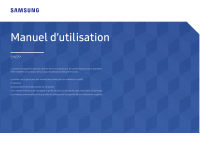
Lien public mis à jour
Le lien public vers votre chat a été mis à jour.
Caractéristiques clés
- Réglage de l'inclinaison pour un confort visuel optimal.
- Options de connexion HDMI et D-SUB pour une compatibilité étendue.
- Mode Protection pour réduire la fatigue oculaire.
- Fonctions d'économie d'énergie pour une utilisation responsable.
- Menu intuitif pour personnaliser l'image et l'affichage.
Questions fréquemment posées
Placer la base du support sur la tige du support dans la direction indiquée, vérifier la fixation, et enfoncer le support assemblé dans le corps principal.
Sélectionner une langue dans le message d’information et modifier la résolution de votre PC pour obtenir le réglage optimal. Si la résolution optimale n’est pas sélectionnée, le message apparaîtra.
Allez dans le menu Image et sélectionnez Mode Protection. Cela aidera à réduire la fatigue oculaire.
Allez dans le menu Système et activez la fonction Econ. énergie Plus. Vous pouvez choisir entre différents niveaux d'économie d'énergie.